Meld(可视化差异合并工具)是一款非常好用的可视化文件管理工具,软件可以支持文件比较和目录比较,能轻松的知道多个文件版本的差异。用户还可以通过更改、标记插入、冲突,来实现全局和局部可视化的差异。
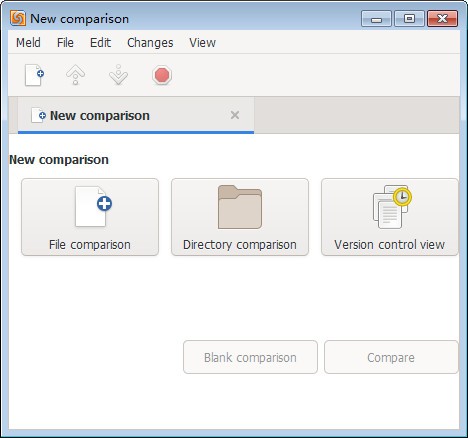
Meld(可视化差异合并工具) 软件功能
文件比较
就地编辑文件,您的比较也会即时更新。
执行两路和三路差分和合并。
在差异和冲突之间轻松浏览
通过标记插入、更改和冲突,实现全局和局部差异的可视化。
使用内置的regex文本过滤来忽略无趣的差异。
语法高亮
目录比较
逐个文件比较两三个目录,显示新的、丢失的和被修改的文件。
直接打开任何冲突或不同文件的文件对比。
过滤掉文件或目录,以避免看到虚假的差异。
还可以进行简单的文件管理
版本控制
Meld支持许多版本控制系统,包括Git、Mercurial、Bazaar和SVN。
在提交之前,启动文件比较以检查所做的更改。
查看文件版本状态
简单的版本控制操作也是可用的(即提交/更新/添加/删除/删除文件)。
合并模式(开发中
使用一个共同的祖先自动合并两个文件。
标记并在中间窗格中显示所有冲突变化的基础版本。
可视化和合并同一文件的独立修改。
锁定只读的合并基础,避免出错。
命令行界面可与现有工具轻松集成,包括git mergetool
Meld(可视化差异合并工具) 使用方法
装好了软件,就可以看到Meld started
有三个选项:比较文件(File comparison),比较目录(Directory comparison)以及版本控制视图(Version control view)。
点击“比较文件”选项,就可以选择需要比较的文件:
Meld file comparison
就像上面的截图那样明白,Meld 也可以进行三向比较,但是在这一系列文章的第一部分,我们只会讲更常用的双向比较。
接着,选择你想要比较的文件,点击“比较”(Compare)按钮。软件会在两边分别打开两个文件,高亮不同的行(以及不同的部分)。
Compare files in Meld
两个文件的不同之处在第二行,差别在于 file2 文件的第二行多了一个 3。你看到的黑色箭头是用来进行合并或修改的操作的。该例中,向右的箭头将会把 file2文件的第二行改成文件 file1 中对应行的内容。左向箭头做的事情相反。
做完修改后,按下 Ctrl+s 来保存。
这个简单的例子,让你知道 Meld 的基本用法。让我们看一看稍微复杂一点的比较:
Meld advanced file comparison
在讨论这些变化前,这里提一下, Meld 的界面中有几个区域,可以给出文件之间的差异,让概况变得直观。这里特别需要注意窗口的左右两边垂直的栏。
Visual Comparison
仔细观察,图中的这个栏包含几个不同颜色的区块。这些区块是用来让你对文件之间的差异有个大概的了解。“每一个着色的区块表示一个部分,这个部分可能是插入、删除、修改或者有差别的,取决于区块所用的颜色。”官方文档是这样说的。
现在,让我们回到我们之前讨论的例子中。接下来的截图展示了用 Meld 理解文件的改动是很简单的(以及合并这些改动):
Meld(可视化差异合并工具) 更新内容
修复 Windows 上的启动帮助
修复 Windows 上多进程的兼容性问题
修复在 tab 关闭期间错误的状态处理
修复在文件夹中进行的 commit 操作无法在 git 中正确工作的问题Bug
修复: #196, #197
- 精选留言 来自安徽淮北移动用户 发表于: 2023-5-9
- 感谢小编分享!
- 精选留言 来自贵州六盘水移动用户 发表于: 2023-3-18
- 非常的好 谁用谁知道 建议下载
- 精选留言 来自安徽池州移动用户 发表于: 2023-9-20
- 超级棒!点一亿个赞
- 精选留言 来自云南玉溪联通用户 发表于: 2023-10-7
- 这软件上手很方便
- 精选留言 来自四川泸州电信用户 发表于: 2023-11-27
- 赞一个,非常不错,使用简单。










































 浙公网安备 33038202002266号
浙公网安备 33038202002266号